PS如何使用图层混合模式调亮图片?具体操作过程步骤如下,希望能帮助到大家!
另存素材练习:

1、打开PS软件,打开人物照片素材。
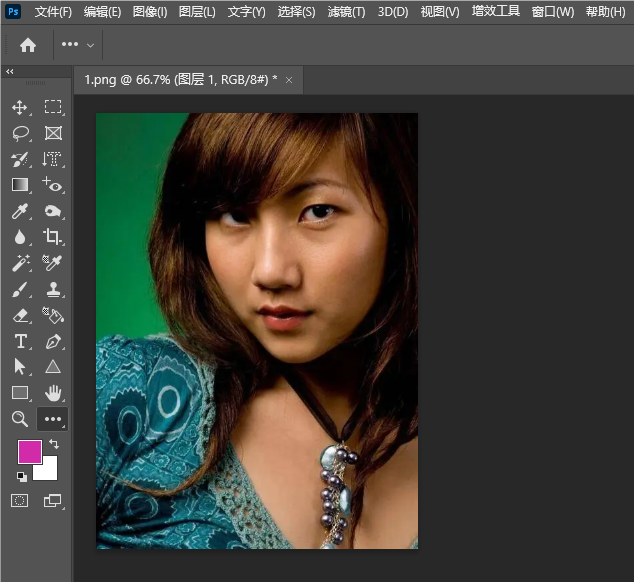
2、按F7键打开图层,然后复制图层二个。
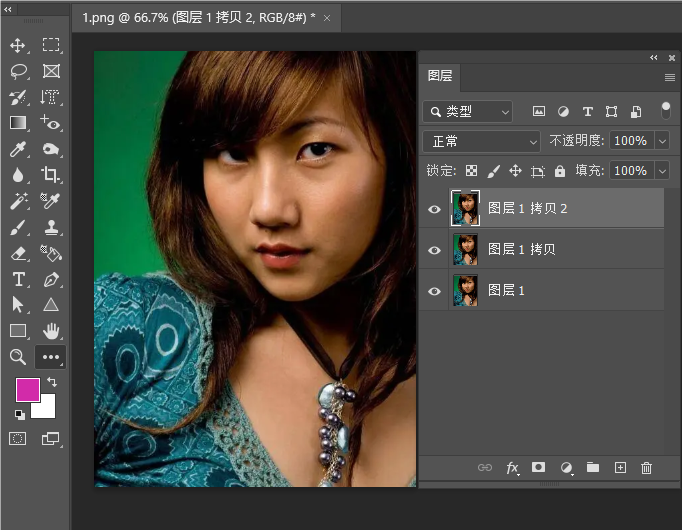
3、选择图层1拷贝2,模式设置滤色。
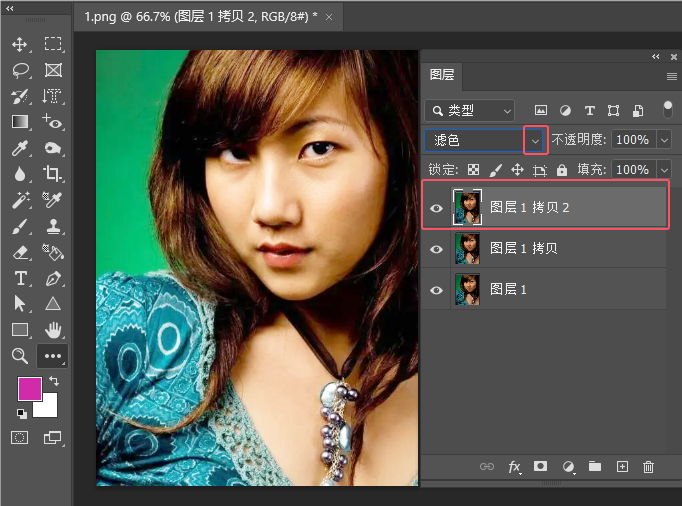
4、然后选择图层1拷贝,模式设置为深色。
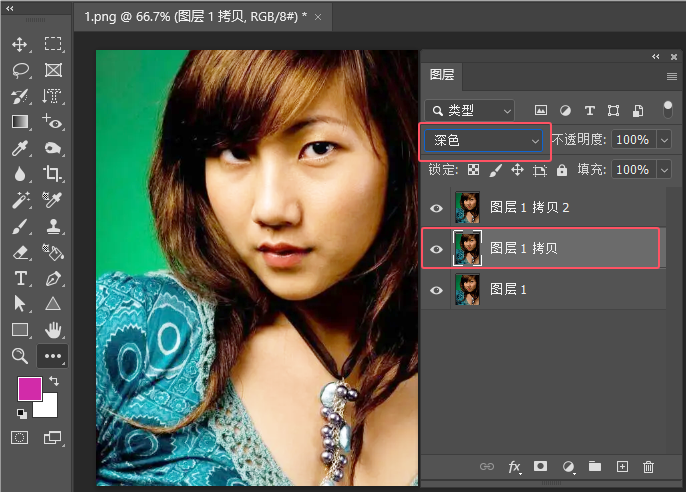
5、这样图片就调亮了效果。
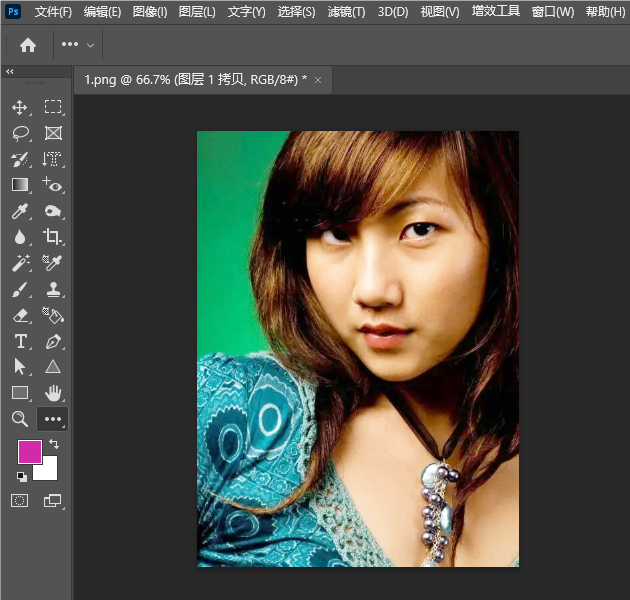
标签: PhotoShop




